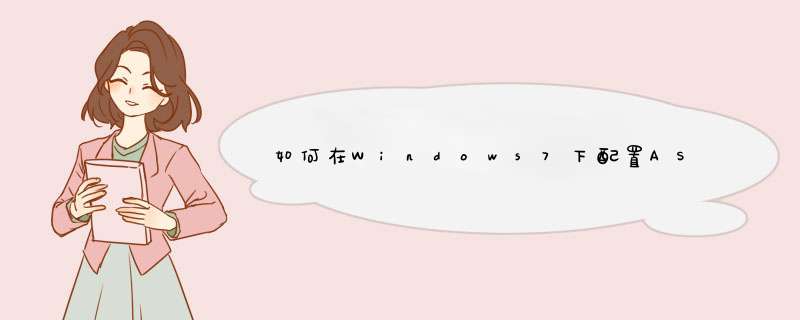
win7旗舰版环境下,最好纯净版安装乎燃渗,ghost有阉割的可能,缺少一些文件安装起来麻烦很多。win7系统iis安装配置跟Server区别不大,只是 *** 作界面不同,功能一样。
进入win7系统,从控制面板里找到程序和功能,点击打开进入程序和功能界面(设置不一样可能看段世到的界面不太一样,名字差不多),左侧一栏点击打开或关闭Windows功能。
d出Windows功能选项框,下拉找到“Internet信息服务”一项,打开左边十字会展开其子项功能,FTP服务器功能一般不需要(根据实际需求勾选);web管理工具功能项必选而且全选;万维网服务功能下“安全性”除了客户端证书映射身份验证和摘要示身份验证都选,“常见p>
安装完iis后进行配置,通过控制面板-管理工具,打开Internet信息服务(IIS)岁脊管理器(别打开错了!!!),进入iis设置。
进入iis配置页,打开defaultwebsite,双击ASP。
iis7中ASP父路径默认是false,需要将行为里的启用父路径设置为true。
至此iis安装完成,ASP设置完成!
右侧的编辑网站-绑定,可以设置网站端口。
在闷镇游电脑上安装配置IIS服务即可实现部署发布网站功能,下面以Windows7系统为例:1、打开系统自动的“控制面板”--“程序和功能”点击进入。蚂销2、在“程序和功能”中,点击“打开或关闭Windows功能”,勾选“Internet信息服务”,点击“确定”进行安装IIS服务。3、IIS安装完成后,在“计算机”上单击鼠标右键,打开“管理”,在“服务和应用程序”下的“Internet信息服务”中,单击鼠标右键“网站”,旅圆添加本地网站程序即可。4、这里可以启动或者停止IIS服务器,IIS服务器支持asp.net和asp的网站运行,由于本地电脑搭建网站,上网IP是变动的,是没法进行域名绑定访问的,可以通过本地回传地址127.0.0.1进行访问。一、安装IIS7默认情况下,windows7安装后默耐姿宏认没有自动安装iis,需要自己手动安装。
1、进入Windows7的控制面板,选择左侧的打开或关闭Windows功能:
开始-控制面板-默认程序-程序和功能-打开或关闭windows功能。
2、出现了安装Windows功能的选项菜单,注意选择的项目,我们需要手动选择需要的功能
至此即已经安装完IIS7了。
二、配置IIS
1、IIS7 在安装了上述组件后,如此 *** 作:控制面板-系统和安全-管理工具-Internet信息服务(IIS)管理工具,打开运行。
展开左侧边栏一直到“Default Web Site”,然后点击选择中间的“ASP”图标。
2、IIS7中ASP父路径是没有启用的,要开启父路径。选择DefaultWebSite,双击内页中的ASP,即显示ASP的设置内容,",然后在"Behavior(行为)"组中将"Enable Parent Paths(启用父路径)"设置为“True”即可。(注意:选择了“True”之后,还要在右边栏点击“应用”才能生效!)
至此ASP基本运行环境也已经配置好了。
三、配置IIS7的默认网站
1、单击右侧的"高级设置"选项,设置网站的目录。
2、类似上步的 *** 作,单击右侧的“绑定...”,设置网站的端口。默认使用的是80端口,如果该端口已经被占用,可以在这里添加一个其他的端口号来浏览站点。一般这里不需要 *** 作。
3、点击“默认册樱文档”,设置网站的默认文档。这里可以添加我们常昌册会用的首页默认文档名称。比如index.asp 、Default.asp等。
至此,Windows7的IIS7设置已经基本完成了,正常情况下正确的ASP+Access网站程序是可以成功运行了的。不过由于ntfs格式分区目录访问权限的问题,常会出现http500等错误,此时可参考附录。
欢迎分享,转载请注明来源:内存溢出

 微信扫一扫
微信扫一扫
 支付宝扫一扫
支付宝扫一扫
评论列表(0条)